outlook邮箱是一款非常专业非常好用的邮箱软件,在使用过程中如果我们希望写邮件时自动添加签名,应该如何进行设置呢?还不知道的朋友下面就来一起学习一下吧!
Outlook邮件自动添加签名设置方法介绍
第一步:点击打开Outlook邮箱,在左上方点击“文件”;
第二步:在新页面左侧点击“选项”;
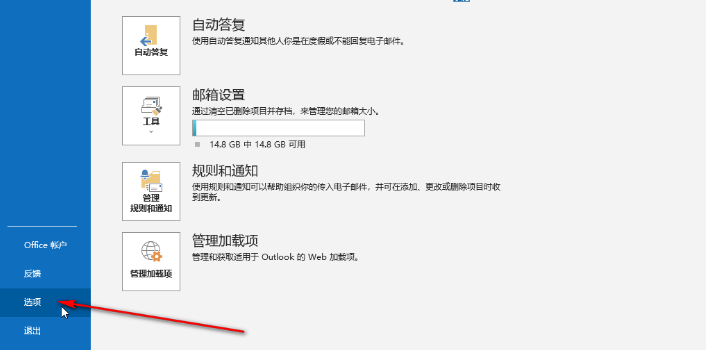
第三步:在打开的“Outlook 选项”窗口中点击切换到“邮件”栏,点击“签名”;
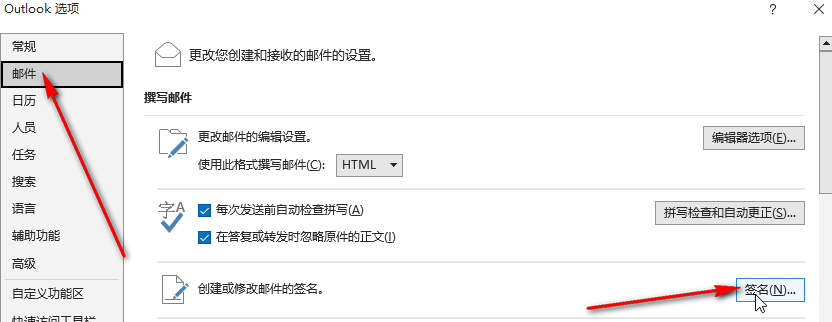
第四步:在打开的窗口中点击“新建”按钮并设置名称,然后在下方设置想要的签名信息,可以插入图片,右键点击图片可以调整大小等,然后在右上方点击“新邮件”处的下拉箭头选择新建的签名,答复/转换一般不设置,如果需要可以在答复/转发时手动添加,然后点击“确定”;
第五步:后续写邮件时就会自动出现签名了,也可以在“邮件”栏点击“签名”后进行选择和添加,在“签名”的子选项中点击“签名”按钮可以在打开的窗口中进行同样的操作设置。
Outlook邮件自动添加签名在哪打开的全文就介绍到这里,如果对您有所帮助,不妨也分享给其他需要的用户,更多相关教程正在添加中。

























